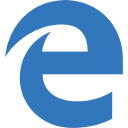Pievienojiet mapes fotoattēliem operētājsistēmā Windows 10
Lietotne Fotoattēli ir universāla (Metro) lietotne, kas ir iepriekš instalēta operētājsistēmā Windows 10. Tā ir veikala lietotne, kas ir paredzēta, lai aizstātu Windows fotoattēlu skatītāju, jo Microsoft vēlas izveidot visu lietotāja vide izskatās un darbojas vienādi operētājsistēmās Windows 10 Mobile un Windows 10 personālajiem datoriem. Tomēr ieinteresētie lietotāji var atjaunot klasisko darbvirsmas lietotni Windows fotoattēlu skatītājs. Šodien mēs redzēsim, kā lietotnei Fotoattēli pievienot vai noņemt mapes.
Reklāma
Iebūvētā fotoattēlu lietotne ļauj skatīt attēlus un veikt pamata rediģēšanu. Tās flīze ir piesprausta izvēlnei Sākt. Turklāt lietotne ir saistīta ar lielāko daļu attēlu failu formātu. Fotoattēli piedāvā ļoti pamata funkcionalitāti, lai skatītu attēlus no lietotāja lokālā diska vai OneDrive mākoņa krātuves.
Lietotne Fotoattēli automātiski parāda fotoattēlus un videoklipus, kas saglabāti lokālajā mapē Attēli, kā arī OneDrive saglabātos failus. Varat pielāgot atrašanās vietas, kuras lietotne izmanto, lai parādītu multivides saturu, kā norādīts tālāk.
Lai pievienotu mapes fotoattēliem operētājsistēmā Windows 10, rīkojieties šādi.
- Atveriet fotoattēlus. Tās flīze pēc noklusējuma ir piesprausta izvēlnei Sākt.

- Noklikšķiniet uz trīs punktu izvēlnes pogas augšējā labajā stūrī.
- Izvēlieties Iestatījumi komandu no izvēlnes.

- Parādīsies iestatījumi. Zem Avoti, noklikšķiniet uz pogas Pievienojiet mapi.

- Atrodiet mapi, kuru vēlaties pievienot lietotnei Fotoattēli, un pēc tam noklikšķiniet uz pogas Pievienojiet šo mapi mapei Attēli.

- Tagad varat aizvērt lietotni Fotoattēli.
Varat arī izmantot cilni Mapes lietotnes Fotoattēli galvenajā lapā.
Pievienojiet mapi pakalpojumam Photos no tās galvenās lapas
- Palaidiet lietotni Fotoattēli.
- Galvenās lapas augšdaļā noklikšķiniet uz cilnes Mapes.
- Klikšķiniet uz Pievienojiet mapi.

- Atrodiet mapi, kuru vēlaties pievienot lietotnei Fotoattēli, un pēc tam noklikšķiniet uz pogas Pievienojiet šo mapi mapei Attēli.
- Mape tagad ir pievienota fotoattēliem.

Visbeidzot, varat noņemt jebkuru pievienoto mapi no lietotnes Fotoattēli attēlu kolekcijas.
Atveriet lietotnes iestatījumus, dodieties uz sadaļu Avoti un noklikšķiniet uz X pogu blakus mapes nosaukumam sarakstā. Tas tiks noņemts, kad apstiprināsit darbību.

Tieši tā.
Saistītie raksti:
- Mainiet lietotnes Photos Live Tile izskatu operētājsistēmā Windows 10
- Iespējojiet tālummaiņu, izmantojot peles ritenīti fotoattēlos operētājsistēmā Windows 10
- Fotoattēlu dublēšanas un atjaunošanas opcijas operētājsistēmā Windows 10
- Kā atzīmēt cilvēkus lietotnē Fotoattēli operētājsistēmā Windows 10
- Iespējojiet tumšo motīvu fotoattēlos operētājsistēmā Windows 10
- Izslēdziet OneDrive attēlus no fotoattēliem operētājsistēmā Windows 10
- Iestatiet fotoattēlus kā ekrānsaudzētāju operētājsistēmā Windows 10
- Atspējojiet sejas noteikšanu un atpazīšanu fotoattēlos operētājsistēmā Windows 10